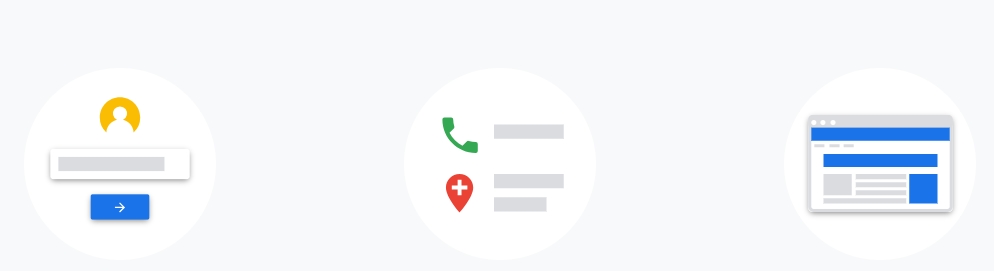想要自己动手在Google Ads上投放广告,却不知道从何下手?我想这是很多人的心声。
那么,今天我们就来手把手教你如何开设Google Ads账户。
看完这篇文章,相信即便你是新手,也能快速上手谷歌广告投放。
目录
- 如何开设 Google 广告 1
- 如何开设Google Ads 2:广告的主要目标
- 如何开设 Google Ads 3:输入您的商家名称
- 如何开设 Google Ads 4:输入网站网址
- 如何开设 Google Ads 5:预览您的网站
- 如何开设 Google Ads 6:分析检测
- 如何开设 Google 广告 7:制作广告
- 如何开设 Google Ads 8:选择区域
- 如何开设 Google Ads 9:设置预算
- 如何开设Google Ads 10:确认输入内容
- 如何开设 Google Ads 11:检查付款方式
- 如何开设 Google Ads 12:检查广告系列
- 开设 Google Ads 帐户的摘要
首先,打开Google Ads。
输入您的电子邮件地址,促销代码将发送给您。
如果您没有收到促销代码,也可以点击 Google Ads 网站上的“立即开始”。
随后,系统会询问您使用广告的目标。我认为下面几个目标可能都适用于你,但最好设定最重要的目标。
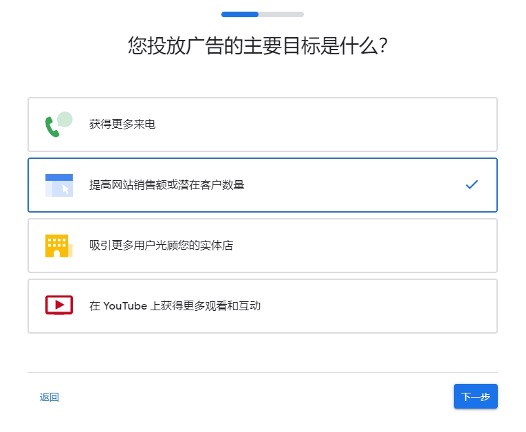
但这并不是什么大问题。
选择后,单击“下一步”。
如果您打算用心学习经营Google Ads,那么最初创建的广告或许不再适用。
基础设置部分可以调整,因此建议您快速浏览各项基本设置即可,无需过于深入。
接下来,将显示输入您的商家名称,输入后并继续下一步。
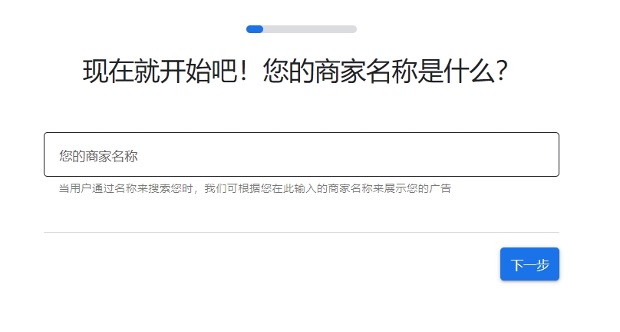
4.如何开设 Google Ads 4:输入网站网址
接下来,输入您想要投放广告的网站的 URL。输入信息后,单击“下一步”。
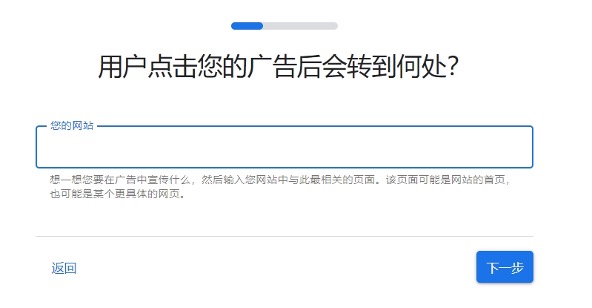
5.如何开设 Google Ads 5:预览您的网站
点击广告后,您将看到网站的预览。如果没有错误,只需单击“下一步”。
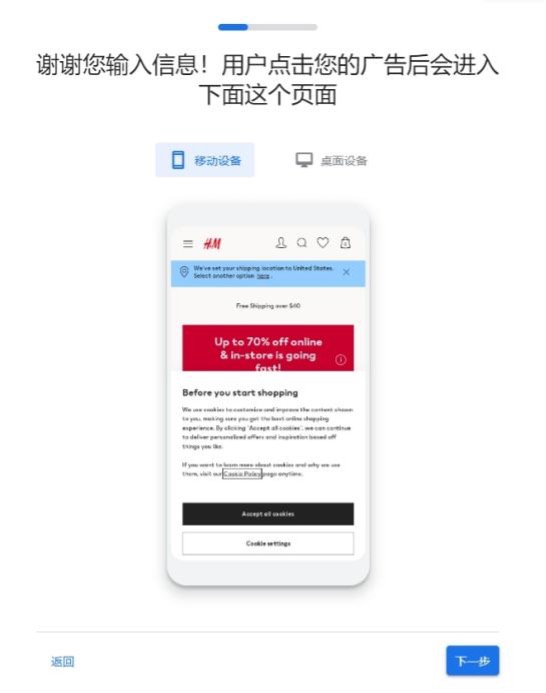
6.如何开设 Google Ads 6:分析检测
若您已在投放广告的网站上实施了分析,系统已检测到这一情况。
此时,您将看到一条消息,提示您完成信息关联。
如一切无误,请轻点“下一步”;若有疑问,请点击“本次跳过”。(在此过程中,我使用了“跳过”这一选项。)
若您尚未设置Google Analytics,您可以选择跳过此步骤,继续进行后续操作。
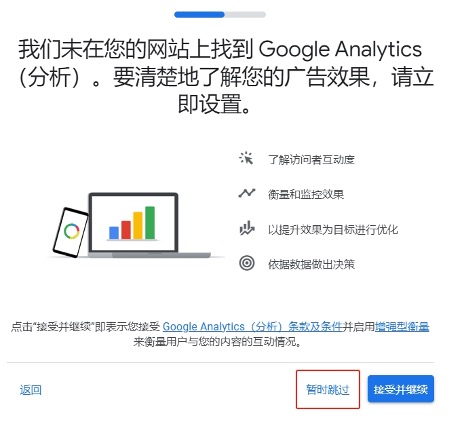
7.如何开设 Google 广告 7:制作广告
在这里我们将创建广告文案。
在输入时,标题 1 、标题 2和标题3为必填项,广告描述1、广告描述2也为必填项。
另外,如果您有电话号码,请选中“在广告中显示通话按钮”并输入电话号码,没有则不用输入。

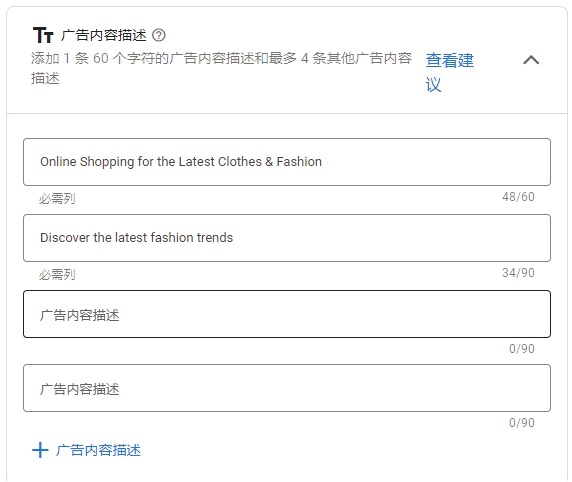
接下来,选择将显示广告的区域。
您可以搜索你想展示广告的国家,也可以搜索按照城市、城镇、或邮政编码显示。
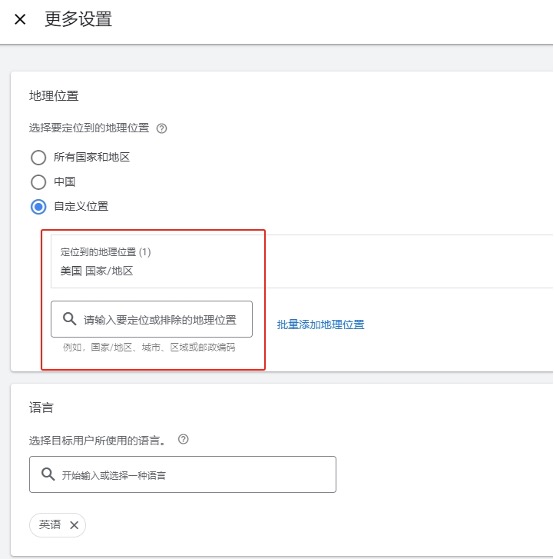
9.如何开设 Google Ads 9:设置预算
接下来是制定预算。
一般情况下,您可以根据系统推荐的预算跑广告,也可以输入自己的预算。
您可以稍后更改此设置,因此请继续。
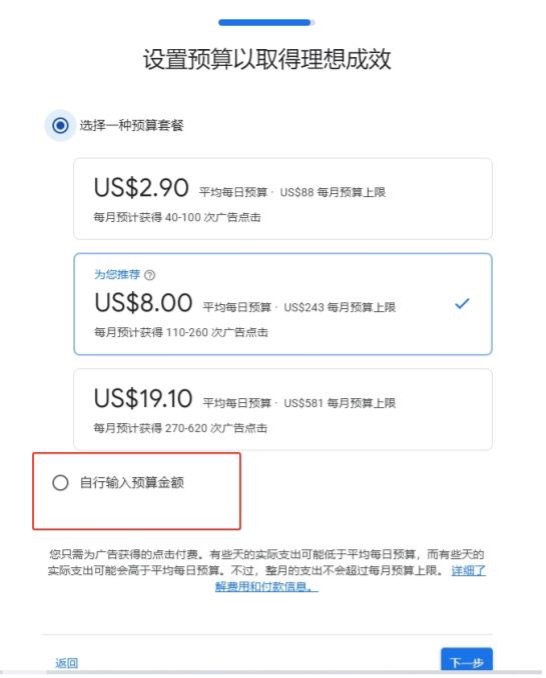
最后,这个界面会显示您到目前为止输入的信息,请确保没有错误。
如果没有问题,请单击“下一步”。
最后,我们需要您提供付款方式。
在屏幕下方,您会看到一个用于填写信用卡的区域,请在此处输入您的信用卡号码。
如果您之前已经创建过账户,您可以选择手动付款。但从2021年2月起,对于新创建的Google Ads账户,系统只支持人工付款。
因此,在使用Google Ads时,您需要一张信用卡。(当然,借记卡也是可以的)
在完成信用卡信息输入后,请滚动到屏幕底部,您会看到谷歌广告的服务条款。阅读完毕后,请勾选“我同意使用条款”。
确认无误后,请点击“发送”按钮。
当您点击提交按钮时,会弹出一个包含重要信息的窗口。再次检查确认无误后,点击“确认并继续”。
最后,您将看到一个屏幕,显示“所有设置已完成”。
点击“确认广告系列”,然后将显示 Google Ads 管理屏幕。
这样就完成了 Google Ads 帐户的创建。
13.开设 Google Ads 帐户的摘要
这就是开设 Google Ads 帐户的全部内容。
您设置的第一个广告设置为“智能模式”,比较适合初学者。
如果您想使用Google Ads的所有常用功能,则需要将其更改为“专家模式”。
将鼠标悬停在管理屏幕右上角的“设置”上以显示菜单,然后选择“切换到专家模式”。
随后会出现提示,如果没有问题,通过单击“切换到专家模式”进行更改即可。